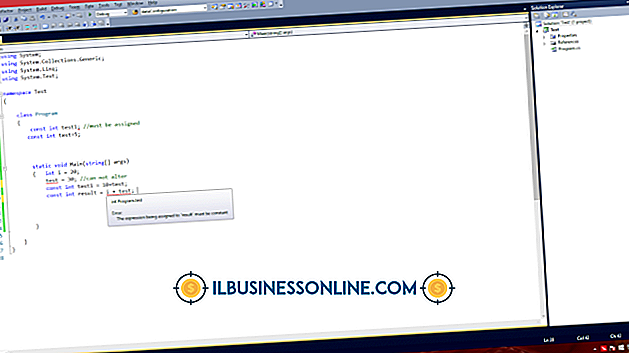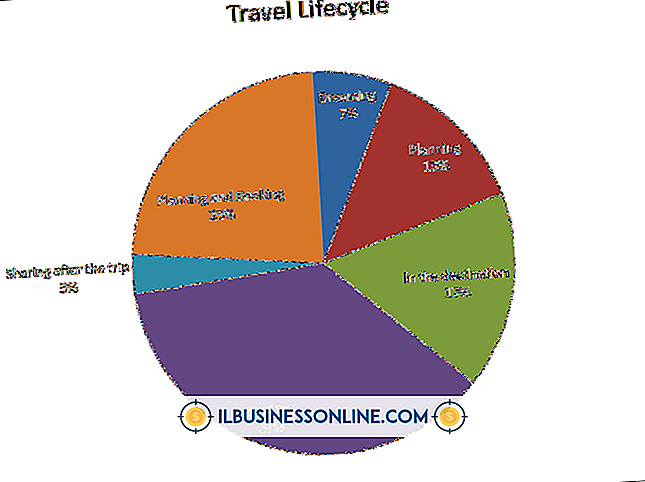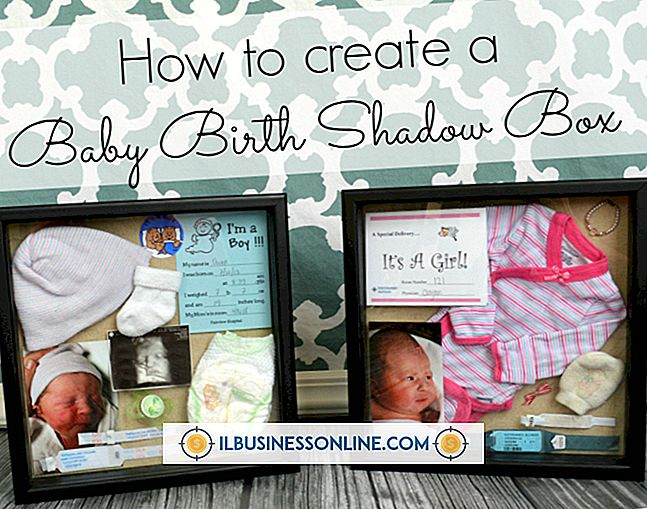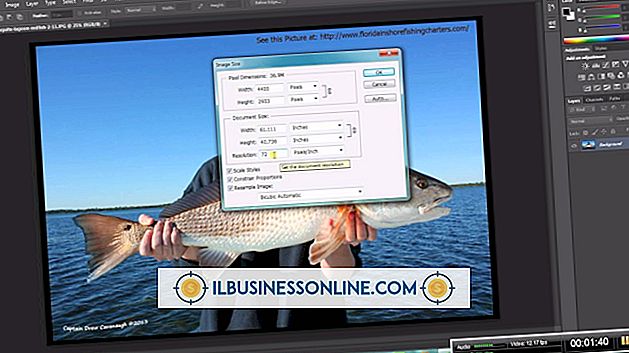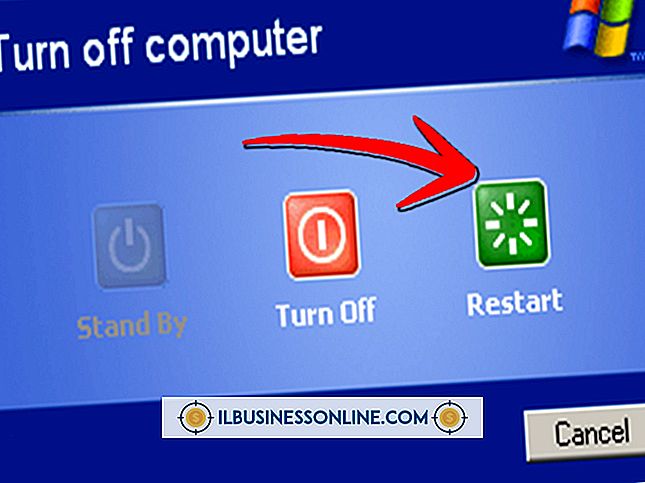Sådan opgraderes du fra Vista Business

Forretningsudgaven af Windows Vista indeholder en række funktioner, der er rettet mod erhvervsmæssig brug, men nogle brugere vil måske have mere end det kan tilbyde. Opgradering af Vista Business til en anden udgave af Windows Vista eller til et nyere operativsystem som Windows 7 er et relativt simpelt spørgsmål. En opgradering til Vista Ultimate, Windows 7 Professional eller Windows 7 Ultimate kan udføres i cirka en time ved hjælp af en opgraderingsversion af det nye operativsystem, der installeres.
Opgradering til en anden version af Vista
1.
Start din computer og log ind på Windows Vista Business ved hjælp af en konto, der har administrative rettigheder.
2.
Indsæt Windows Vista Ultimate opgraderings DVD'en i computerens dvd-drev. Vent til drevet for at scanne disken og starte installationsprogrammet. Hvis du bliver bedt om at vælge en handling, skal du vælge indstillingen for at starte "Setup.exe" i menuen AutoRun.
3.
Vælg "Opgrader", når du bliver bedt om at vælge den type installation, du gerne vil udføre. Dette sikrer, at dine programmer og personlige filer ikke overskrives af installationen af Windows Vista Ultimate.
4.
Vent, mens installationsprogrammet scanner dit system og kopier midlertidige filer til din harddisk. Opsætnings- og installationsprocessen kan tage op til 45 minutter.
5.
Indtast din Vista Ultimate opgraderings produktnøgle, når du bliver bedt om det. Du bliver bedt om at aktivere dit nye operativsystem online Tillad softwaren at oprette forbindelse til Microsoft-godkendelsesservere for at godkende din produktnøgle og aktivere din kopi af Windows Vista Ultimate.
Opgraderer til Windows 7
1.
Start computeren og log ind på Vista Business ved hjælp af en administrators konto. Indsæt din Windows 7 Professional eller Windows 7 Ultimate DVD i computerens dvd-drev.
2.
Tillad AutoRun at starte installationsprogrammet automatisk, eller vælg "Kør Setup.exe" fra menuen Indstillinger, hvis du bliver bedt om at gribe ind. Vælg indstillingen for at opgradere dit operativsystem.
3.
Vent, mens Windows 7 scanner computerens software og hardware, og opret en kompatibilitetsrapport. Du bliver advaret om potentielle konflikter, som du måske støder på, når det nye operativsystem er installeret. Din computer skal muligvis genstarte, før opgraderingen kan fortsætte.
4.
Start installationsprogrammet igen, hvis computeren genstarter. Følg anvisningerne på skærmen for at fortsætte opgraderingen, mens du venter, mens installationsprogrammet til Windows 7 kopierer midlertidige filer til harddisken, og begynder at opdatere systemfilerne i din nuværende Vista-udgave. Opgraderingen kan tage op til en time at fuldføre.
5.
Indtast din Windows 7 Professional eller Ultimate opgraderings produktnøgle, når du bliver bedt om det, og lad så softwaren tilslutte til Microsoft-godkendelsesserverne for at aktivere dit operativsystem online.
Ting, der er nødvendige
- Opgrader installations dvd til Windows Vista Ultimate, Windows 7 Professional eller Windows 7 Ultimate
- Gyldig opgraderings produktnøgle til operativsystemet, der installeres
Tip
- Hvis du skifter fra et 32-bit operativsystem til et 64-bit system eller installerer Vista Home Basic, Vista Home Premium eller Windows 7 Home Premium i stedet for en Vista Business-installation, skal du genstarte computeren og vælge muligheden for at starte fra dvd'en for at gøre en fuld installation i stedet. Dette vil overskrive det eksisterende operativsystem helt og vil ikke gemme eksisterende programmer og indstillinger som en grundlæggende opgradering gør.
Advarsel
- Sikkerhedskopier alle vigtige dokumenter og filer, før du foretager en opgradering. Selvom de fleste opgraderinger ikke påvirker eksisterende filer, skaber sikkerhedskopier, før opgraderingen beskytter dig mod utilsigtet filskade eller korruption.